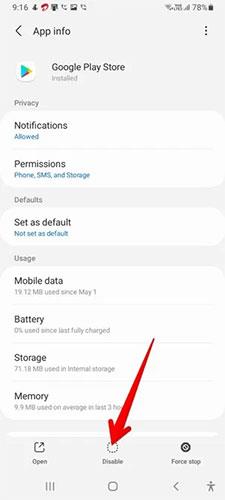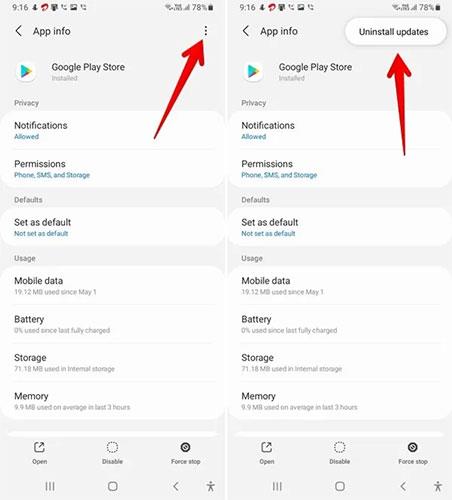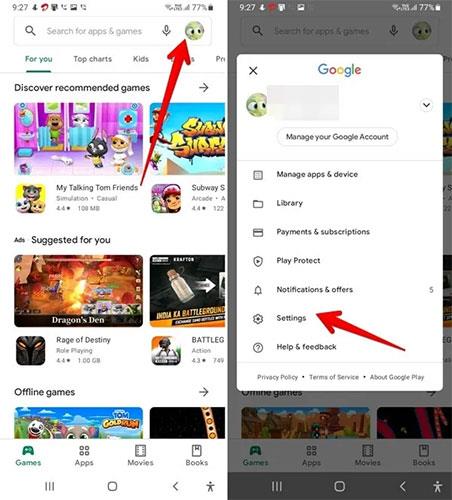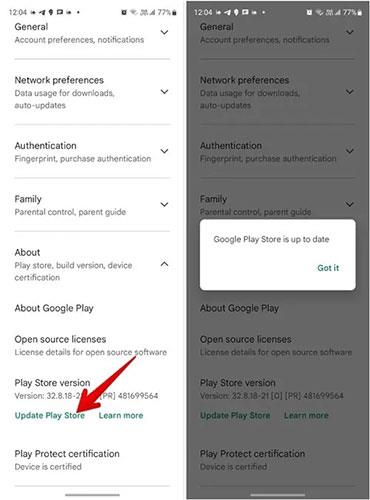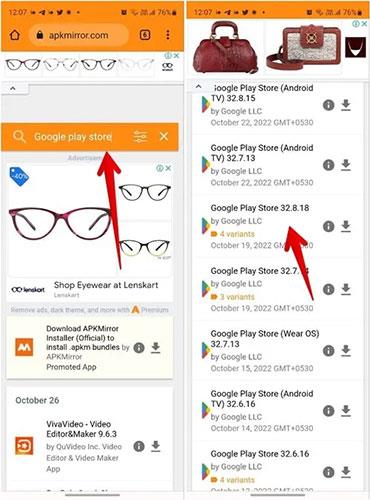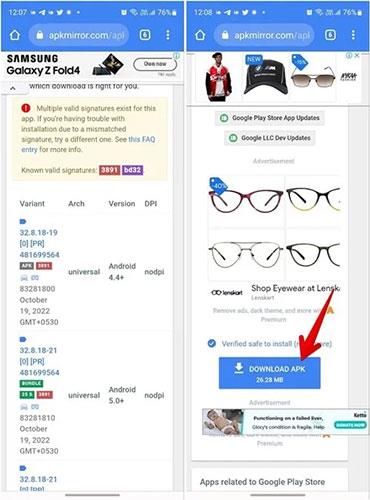Google Play Kauppa on sovellus, joka on esiasennettu useimpiin Android-puhelimiin. Sen avulla voit ladata sovelluksia, kirjoja, elokuvia jne. puhelimeesi. Joskus, jos tämän työkalun kanssa on ongelmia Android-puhelimellasi, Google Play Kaupan asennuksen poistaminen ja uudelleenasentaminen on yksi ehdotetuista ratkaisuista. Mutta miten teet sen? Katsotaanpa, kuinka Google Play Kauppa poistetaan ja asennetaan uudelleen Androidille seuraavan artikkelin kautta!
Kuinka poistaa Google Play Kauppa
Et voi poistaa Google Play Kaupan asennusta suoraan puhelimestasi. Voit kuitenkin poistaa sen käytöstä tai poistaa viimeisimmät päivitykset, kuten poistat Play Kaupan. Katsotaanpa molempia tapoja poistaa Play Kauppa Android-puhelimesta tai -tabletista.
Poista Play Kauppa käytöstä
Kun poistat Google Play Kaupan käytöstä, sen kuvake katoaa Android-puhelimesi aloitusnäytöstä ja sovelluslaatikosta. Et myöskään voi päivittää tai asentaa sovelluksia Play Kaupan avulla. Olemassa oleville sovelluksille ei kuitenkaan tapahdu mitään. Niitä ei poisteta puhelimestasi. Sinun on otettava Play Kauppa käyttöön, jotta voit käyttää sitä uudelleen.
1. Avaa "Asetukset" puhelimellasi tai tabletillasi.
2. Siirry kohtaan "Sovellukset" (tai "Sovellukset ja ilmoitukset" joissakin puhelimissa) ja napauta "Kaikki sovellukset" -kohdassa "Google Play Kauppa" .

Avaa puhelimen asetukset
3. Napsauta "Poista käytöstä" -painiketta. Näkyviin tulee vahvistusikkuna. Vahvista toiminto pyydettäessä.
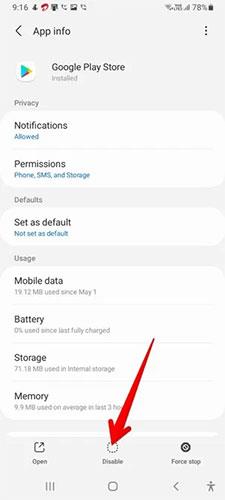
Sammuta Google Play Kauppa -sovellus
Poista Google Play Kaupan päivitykset
Play Kaupan päivitysten asennuksen poistaminen palauttaa Play Kauppa -sovelluksen alkuperäiseen versioonsa, mikä korjaa sovelluksen mahdollisesti aiheuttaneet ongelmat. Play Kauppa -sovellus näkyy edelleen puhelimessasi ja voit käyttää sitä normaalisti. Voit myös asentaa ja päivittää sovelluksia Play Kaupasta. Myös nykyiset sovelluksesi ovat turvassa.
Periaatteessa voit jatkaa Play Kauppa -sovelluksen käyttöä jättämällä sen koskemattomaksi päivitysten poistamisen jälkeen. Puhelimesi kuitenkin päivittää sen automaattisesti taustalla. Voit myös päivittää sen manuaalisesti Play Kaupan uudelleenasennus -osiossa kuvatulla tavalla. Poista Google Play -kauppa seuraavasti:
1. Avaa "Asetukset" Android-puhelimellasi.
2. Napsauta "Sovellukset" ja valitse sitten "Kaikki sovellukset" -kohdasta Google Play Kauppa.

Avaa asetukset
3. Napauta yläreunassa olevaa kolmen pisteen kuvaketta ja valitse valikosta "Poista päivitykset" .
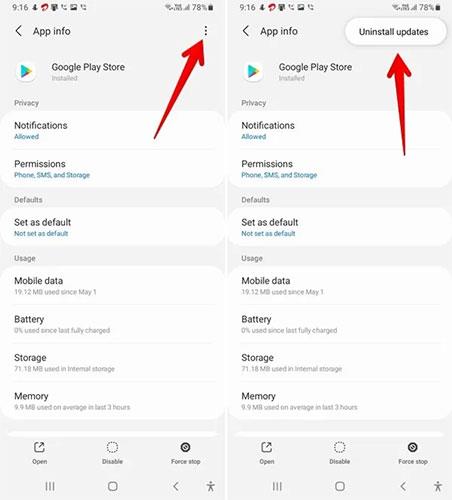
Poista päivitys
Kuinka asentaa Google Play Kauppa uudelleen
Kun olet poistanut Play Kauppa -sovelluksen, voit asentaa sen uudelleen yhdellä neljästä tavasta.
Aktivoi Google Play Kauppa
Jos olet poistanut Google Play Kaupan käytöstä yllä olevalla menetelmällä 1, sinun on vain otettava se käyttöön, jotta voit aloittaa sen käytön uudelleen.
Ota Play Kauppa käyttöön avaamalla Asetukset > Sovellukset > Google Play Kauppa . Napsauta Ota käyttöön.
Anna Play Kaupan päivittää automaattisesti
Oletuksena Google Play Kauppa päivittyy automaattisesti taustalla, kunhan se on yhteydessä Internetiin päivitysten poistamisen jälkeen. Poistu vain Google Play Kaupasta muutamaksi minuutiksi, niin se päivittyy itsestään.
Päivitä Play Kauppa manuaalisesti
Jos Google Play Kauppa ei päivity automaattisesti tai haluat tarkistaa uudet päivitykset manuaalisesti, Android-puhelimesi tarjoaa piilotetun tavan tehdä tämä.
1. Avaa Google Play Kauppa -sovellus puhelimessasi.
2. Napauta profiilikuvakuvaketta yläreunassa ja valitse valikosta "Asetukset" .
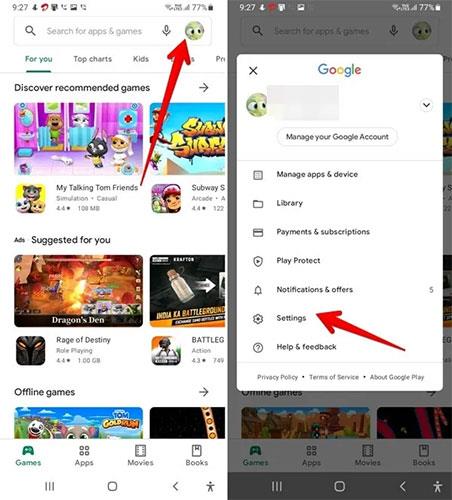
Avaa Google Play Kaupan asetukset
3. Laajenna tämä osio napsauttamalla Tietoja .
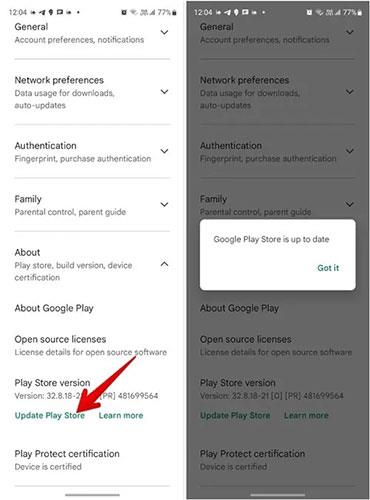
Google Play Kaupan päivityspainike
4. Napsauta "Päivitä Play Kauppa" -painiketta Play Kauppa -versiossa. Jos päivitys on saatavilla, Play Kauppa alkaa päivittää. Muussa tapauksessa saat ilmoituksen, että Play Kauppa on päivitetty.
Vinkki : Jos et näe Päivitä Play Kauppa -painiketta , päivitä manuaalisesti napauttamalla Play Kaupan versio .
Asenna tai päivitä Play Kauppa manuaalisesti APK:n avulla
Lopuksi voit asentaa Play Kaupan päivitetyn version manuaalisesti Android-puhelimeesi käyttämällä sen APK:ta. Noudata alla olevia ohjeita.
1. Avaa APKMirror.com, yksi luotetuista verkkosivustoista APK:iden lataamiseen.
2. Hae verkkosivustolta Google Play Kaupasta .
3. Napauta Google Play Kaupan uusinta versiota.
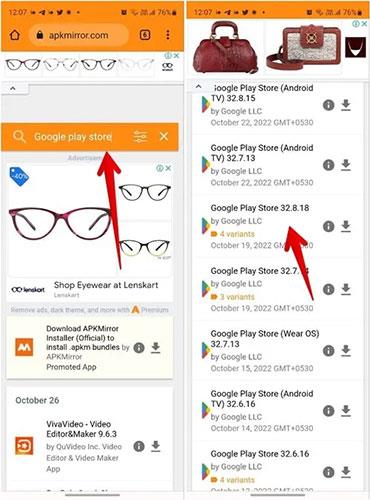
Google Play Kaupan APK-asennusversio
4. Vieritä seuraavassa näytössä alaspäin löytääksesi muunnelmia nykyisestä versiosta. Etsi puhelimesi kanssa yhteensopiva versio ja paina "Lataa APK" -painiketta.
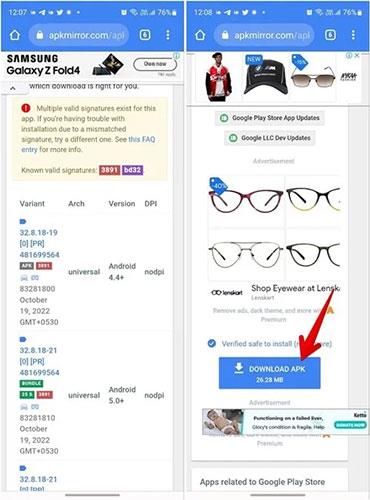
Lataa APK Google Play Store
5. Kun olet ladannut APK-tiedoston , napsauta asennettavaa tiedostoa. Sinulta saatetaan pyytää lupaa asentaa sovelluksia tuntemattomista lähteistä. Tee näin, jos haluat sallia sovelluksen asennuksen laitteellesi.
Vinkki : Jos sinulla on ongelmia Play Kaupan asentamisessa APK:sta, lue Quantrimang.comin opas oppiaksesi asentamaan sovelluksia tuntemattomista lähteistä Androidiin .